| |
- W-ZERO3[WS003SH]を設定します。
[スタート]- [設定]-[システム]タブ-[ユーティリティ]をタップし、”通信モード“ タブで「USB接続の設定:」を「モデム」に設定します。
- 下図のように、
 , , の順でパソコンとW-ZERO3[WS003SH]を付属のUSBケーブルで接続します。 の順でパソコンとW-ZERO3[WS003SH]を付属のUSBケーブルで接続します。
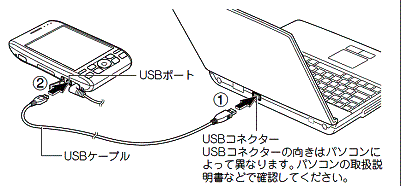
- パソコンに「新しいハードウェアが見つかりました」画面が表示されたら、「ドライバソフトウェアを検索してインストールします」をクリックして選択します。ユーザーアカウント制御画面が表示されたら「続行」をクリックします。「SHARP WS003SH USBModem Driverのドラ
イバソフトウェアをオンラインで検索しますか?」という画面が表示された場合は「オンラインで検索しません」をクリックします。
検出画面で「ディスクはありません。他の方法を試します」をクリックして選択し、「コンピュータを参照してドライバソフトウェアを検索します」をクリックして選択します。
- パソコンに表示された画面で、「次の場所で最適のドライバを検索する」の下欄に Step1で作成された「USB_Modem_Driver_vista」フォルダを指定して、[次へ] をクリックします。
- パソコンに「Windowsセキュリティ」画面が表示され、「ドライバソフトウェアの発行元を検証できません」と表示されますが、[このドライバソフトウェアをインストールします]をクリックします。
- 「このデバイス用のソフトウェアは正常にインストールされました。」と表示されインストール完了です。
- 【ご参考】
ドライバが正常にインストールされると、デバイスマネージャ上のモデムに「SHARP WS004SH USB Modem」と表示されます。これは、WS003SHとWS004SHのドライバが共通の為で、機能に影響はありません。そのまま、ご使用ください。
|
![]()